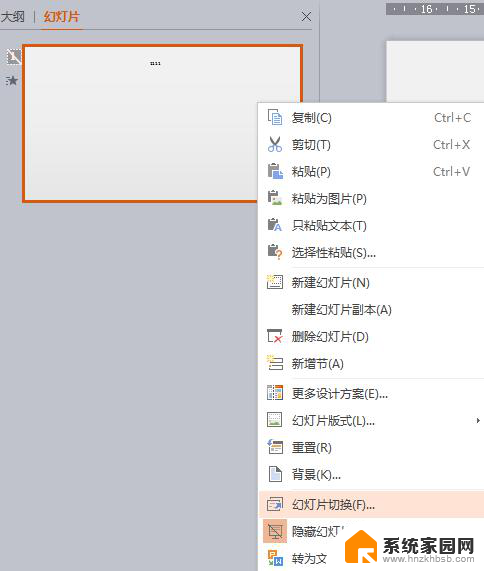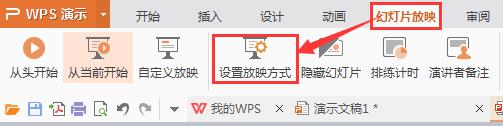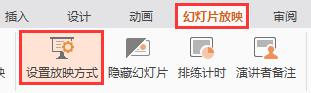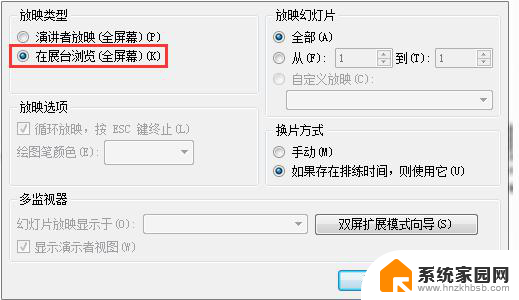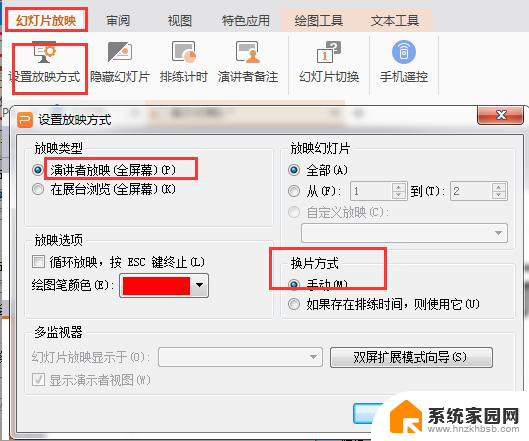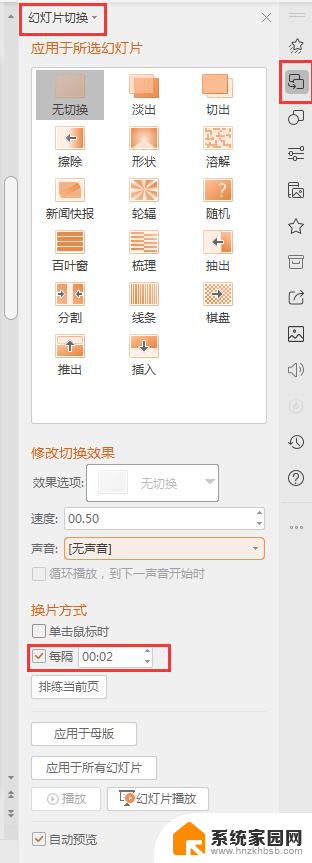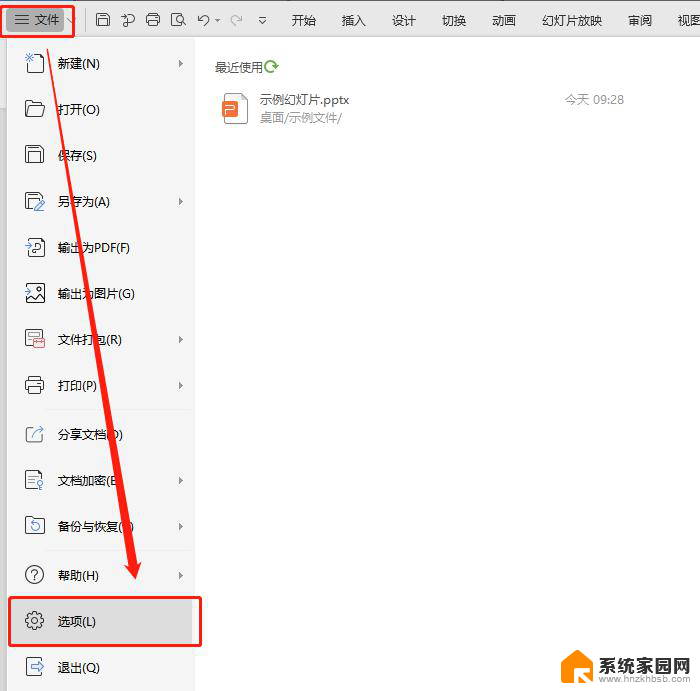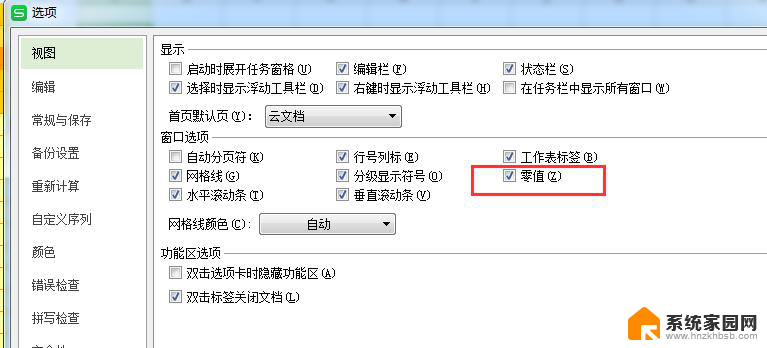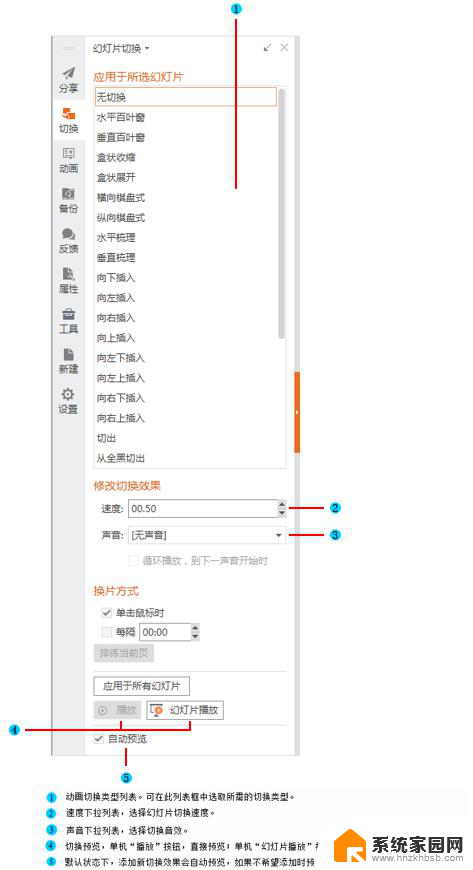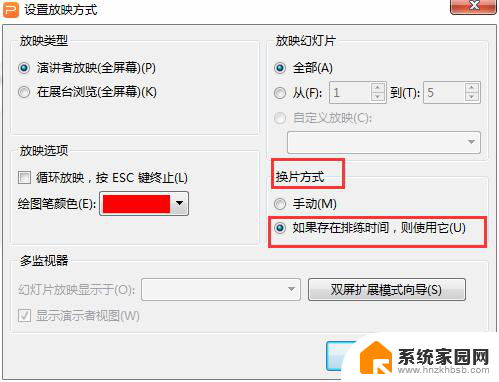wps使用空白幻灯片创建演示文稿 wps如何使用空白幻灯片创建演示文稿
在现代办公软件中,wps无疑是最受欢迎的一款,而在wps中,幻灯片是一个非常重要的功能,可以用于创建演示文稿,展示各种信息和内容。在使用wps创建演示文稿时,我们可以选择使用预设模板,也可以使用空白幻灯片进行创作。使用空白幻灯片可以让我们更加自由地设计和排版幻灯片的内容,满足个性化的需求。让我们一起来了解一下如何使用wps的空白幻灯片功能,创作出独具特色的演示文稿吧!
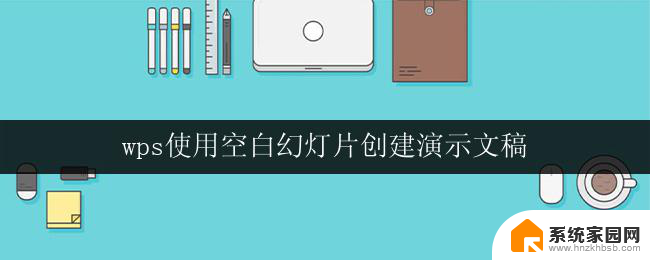
在“快速访问工具栏”上,单击“新建”
如果要第一张幻灯片使用不同的版式,请在“幻灯片版式”任务窗格(任务窗格:是应用程序中提供常用的窗口。其位置、大小均可根据实际需要调整,方便用户在使用相关时仍可继续编辑文稿。)中,单击所需要的版式。
在“幻灯片”或“大纲”选项卡上键入所需要的文本。
若要插入新幻灯片,请在“开始”选项卡上,单击“新建幻灯片”,然后选取所需版式。
对每张新幻灯片都重复步骤3和4,并添加任何其他所需的设计元素或效果。
结束时,在左上角的“wps演示”菜单上单击“保存”,键入演示文稿的名称,再单击“保存”。
提示
可以在“新建演示文稿”任务窗格中创建空白演示文稿(“新建”组中的“新建空白文档”)。
以上就是关于使用空白幻灯片在 wps 上创建演示文稿的全部内容,如果您遇到类似的问题,可以按照这个方法来解决。